реклама
Постоянно нося все повече и повече информация за USB устройствата в наши дни, включително и отличните Преносим пакет за приложения 100 преносими приложения за вашия USB стик за Windows и macOSПреносимите приложения ви позволяват да вземете любимия си софтуер навсякъде чрез флаш устройство или облачно съхранение. Ето 100 от тях, за да покриете всяка ваша нужда, от игри до редактори на изображения. Прочетете още , MP3 музикални файлове 3-те най-добри MP3 плейъри за преносими USB устройства Прочетете още и Word / текстови файлове, до които се нуждая от достъп, където и да съм. Натрупването на всички тези файлове ме накара да се замисля отново за криптирането му.
Миналата година покрих друга възможност за криптиране - TrueCrypt Шифровайте вашия USB стик с Truecrypt 6.0 Прочетете още . Но за мен това е малко объркано Ако хост компютърът не ви даде администраторски права, тогава ще бъдете напълно прецакани. Ще имате USB система за криптиране, която дори поддържа ти вън! Не съвсем това, което търся.
И така, аз отидох да търся алтернатива и мисля, че може би съм намерил такава под формата на Rohos Mini Drive 1.7. И двете са прости и ефективни - двата ключови думи, на които живея, когато търся софтуер.
За да го инсталирате първоначално на USB устройството си, трябва да го инсталирате програмата Rohos на вашия компютър - но след като шифрованото устройство е направено, можете да деинсталирате Rohos на компютъра, ако искате. Няма абсолютно никаква нужда да го съхранявате на компютъра си, след като първоначалната USB инсталация е извършена.
След като го инсталирате на компютъра, време е бързо да настроите устройството си. Просто отворете програмата и това ще видите:
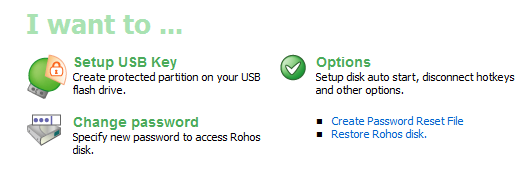
Въведете вашия USB ключ в компютъра и кликнете върху „настройка USB ключ”, За да започнете да настройвате криптираното устройство. След това ще бъдете помолени за някои подробности, включително парола. След това процесът на криптиране ще започне, но трябва да бъдете търпеливи. На моя USB флаш отне близо 15 минути, за да се настрои шифроването. Така че не се разочаровайте и започнете да кликвате върху кликването, чудейки се какво става. Просто го оставете да направи своето.
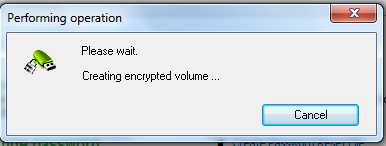
Когато шифроването е настроено, след това ще видите нов файл, седнал на вашия USB флаш. Това е програмата, необходима за стартиране на секретния дял, който вече съществува.
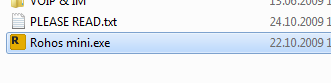
За да отворите секретния криптиран дял, просто щракнете двукратно върху файла exe и ще бъдете подканени да въведете паролата си, която сте посочили при настройването на дяла.
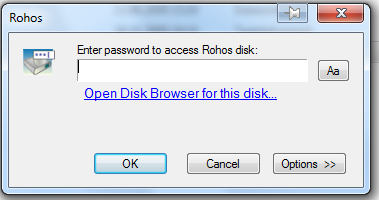
След като въведете паролата си, в лентата на задачите на Windows ще се отвори прозорец, който показва, че дялът е отворен. Ще видите и буквата на устройството, към която е прикрепен вашия дял, както и количеството свободно място на вашата пръчка.
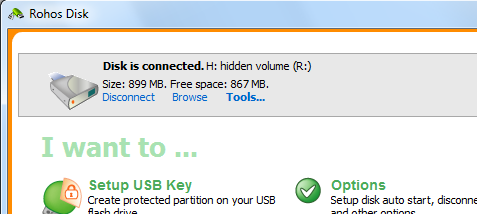
Ако сега отидете на вашия Windows Explorer, ще видите, че е отворен нов диск. Това е тайната част на вашия USB стик, която сега съществува и вече можете да поставите всички секретни / лични / поверителни файлове в този дял. Когато приключите, просто се върнете към горния прозорец и кликнете върху „прекъсване на връзката“. След това затваряте дяла и го премахвате от устройството на Windows Explorer.
Не бих използвал Rohos Mini Drive 1.7 за да скриете държавните тайни, но е достатъчно, за да не забравяте случайни снайперисти от ровене през вашите файлове. Запазете тук неща като списъка с паролата си и друга лична информация и тогава, ако случайно загубите USB флашка, няма да се налага да се притеснявате твърде много за това, че информацията ви е компрометирана.
На какви други методи за криптиране разчитате, за да защитите информацията на вашия USB флаш? Вие сте фен на Truecrypt или имате друга любима алтернатива? Кажете ни всичко за това в коментарите.
Марк О'Нийл е журналист на свободна практика и библиофил, който публикува неща от 1989 г. 6 години беше управляващ редактор на MakeUseOf. Сега той пише, пие твърде много чай, бори се с ръце и с кучето си и пише още малко. Можете да го намерите в Twitter и Facebook.